Cách bật nút Home ảo trên iPhone X giúp người dùng có thể sử dụng nhiều thao tác, cử chỉ nhanh hơn khi được tích hợp với nút Home ảo. Đặc biệt, bật phím home ảo trên iPhone X giúp người dùng còn chụp ảnh màn hình nhanh hơn Cách bật nút Home ảo trên iPhone mới nhất Bật nút Home ảo trên iPhone Bật phím Home ảo trên thiết bị iOS Bật, kích hoạt phím Home ảo trên iPhone như thế nào? Kích hoạt, bật phím home ảo cho iPhone 6
Tắt, bật phím home ảo trên iPhone đã là một thủ thuật vô cùng quen thuộc với những yêu thích công nghệ cũng như là fan hâm mộ “trái táo” này. Tuy nhiên với nhiều sự thay đổi trong các phiên bản cập nhật mới cụ thể là iOS 11.1 có rất nhiều tính năng mới mà người dùng có thể khám phá. Nhưng với tính năng phím home ảo trên iPhone X chúng ta sẽ cần phải thực hiện kích hoạt như thế nào?

Hướng dẫn bật Assistive touch iPhone X các phiên bản iOS
Hướng dẫn bật phím home ảo trên iPhone X
1. Bật phím Home ảo trên iPhone X phiên bản iOS 13 trở xuống
Để thực hiện cách tắt, bật phím home ảo iPhone X chúng ta có các thao tác như sau:Bước 1 : Các bạn truy cập vào ứng dụng Cài đặt (Settings) từ màn hình chính thiết bị, sau đó chúng ta sẽ tiếp tục ấn chọn mục Cài đặt chung (General).
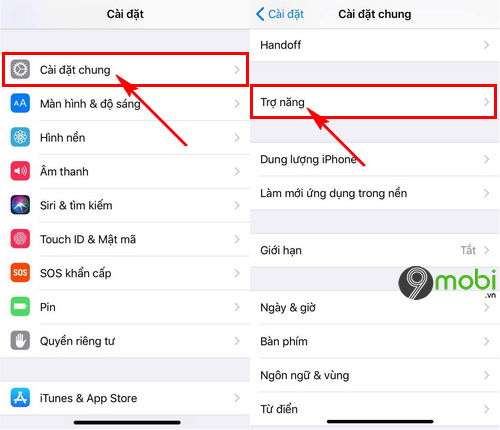
Tại đây để bật, tắt phím home ảo trên iPhone X chúng ta tìm kiếm và ấn chọn mục Trợ năng (Accessibility)
Bước 2 : Sau đó chúng ta sẽ tiếp tục ấn chọn mục AssistiveTouch , và kích hoạt tính năng này như hình dưới.
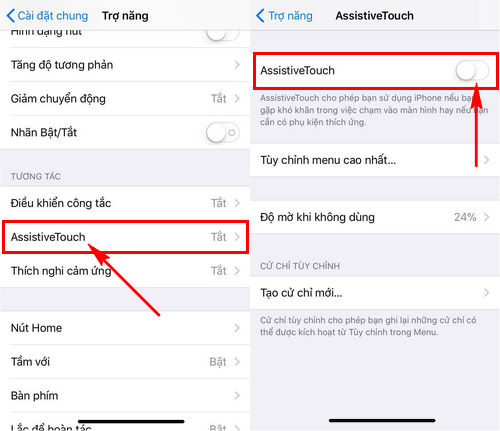
Đây chính là tính năng giúp chúng ta bật phím home ảo trên iPhone X đấy các bạn nhé.
Bước 3 : Ngay khi tính năng này được kích hoạt, chúng ta sẽ thấy một biểu tượng phím Home ảo xuất hiện trên màn hình iPhone X.
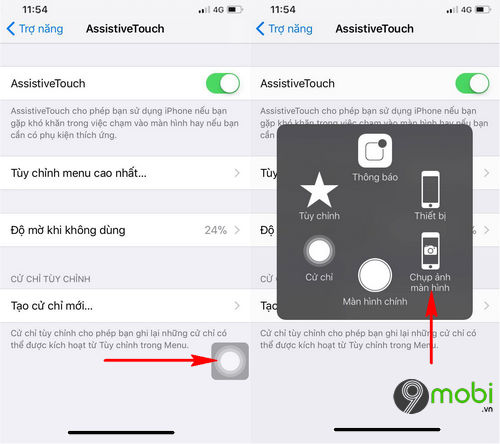
Các bạn có thể ấn chọn vào biểu tượng Home ảo này để xem các tính năng mà khi bật phím home ảo iPhone X hỗ trợ.
Bước 4 : Để thay đổi các thiết lập tính năng trên phím home ảo iPhone X, các bạn ấn chọn mục Tùy chỉnh Menu cao nhất (Customise Top Level Menu).
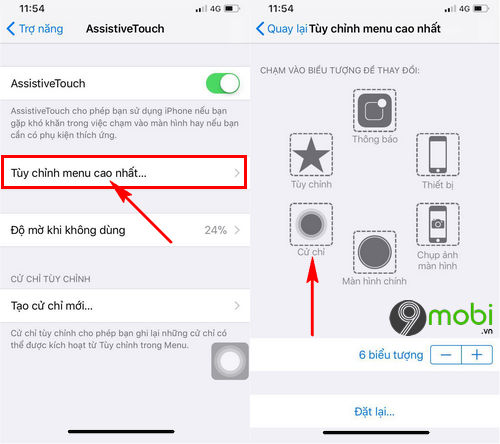
Chúng ta sẽ được chuyển tới giao diện thiết lập phím home ảo trên iPhone X. Ấn chọn vào một tính năng mà bạn muốn thay thế.
Bước 5 : Hệ thống sẽ đưa chúng ta tới Menu, danh sách các tính năng có thể cài trên iPhone X với phím Home ảo.
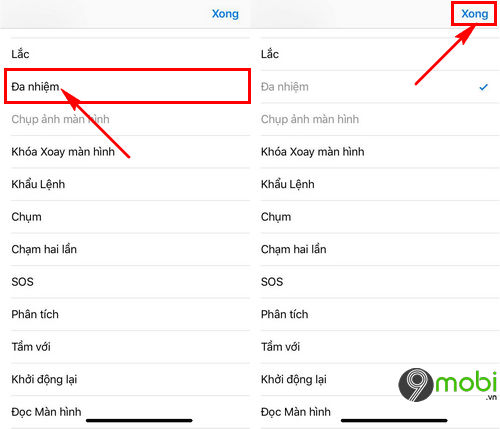
Ấn chọn vào một tính năng mà bạn muốn sử dụng, và lựa chọn Xong để xác nhận.
2. Bật phím Home ảo trên iPhone X phiên bản iOS 13 trở lên
Và như vậy chúng ta đã vừa cùng nhau đi tìm hiểu các bước thực hiện cách bật phím Home ảo trên iPhone X hoàn toàn mới và đẳng cấp này rồi đấy. Tin rằng với việc bật, tắt phím Home ảo iPhone X này các bạn sẽ sử dụng thiết bị này dễ dàng hơn sau những thay đổi về mặt thiết kế thiết bị.
https://9mobi.vn/cach-bat-phim-home-ao-tren-iphone-x-21937n.aspx Ngoài ra các bạn cũng có thể khám phá tính năng Animoji Karaoke trên iPhone X độc đáo mà chỉ có riêng thiết bị này có thể thực hiện được hiện nay. Cách tạo Animoji Karaoke trên iPhone X sẽ giúp bạn tạo ra những trạng thái cảm xúc riêng biệt và thú vị, hay là lipsync một bài hát mà mình yêu thích cùng với những hình ảnh vui nhộn và ngộ nghĩnh.
